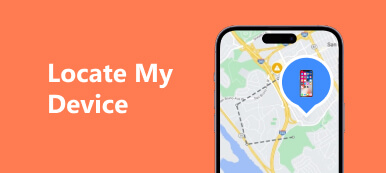有很多原因導致您需要 固定位置 在您的 iPhone、Android 手機或 PC 上。 例如,當您在新城市旅行時,您可能需要在地圖應用程式上儲存位置。 發送 PIN 位置可以讓您輕鬆告訴您的朋友在哪裡與您見面。 根據我們的研究,有些人仍然不了解如何在設備上保存或發送特定位置。 因此,本文發布了操作方法。
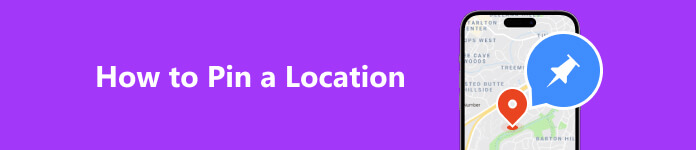
第 1 部分:如何固定 iPhone 的位置
方法 1:如何使用電腦在 iPhone 上固定位置
要在 iPhone 上放置圖釘位置,您必須開啟定位服務和相關功能。 然而,一些用戶會停用這些功能以保護他們的隱私。 或者, Apeaksoft iPhone 位置轉換器 可以滿足您的需求。 它可以讓您在地圖上固定任何位置,而不會洩漏您當前的位置。

4,000,000 +下載
以下是 iPhone 上固定位置的步驟:
步驟1 連接到您的 iPhone
在您的電腦上安裝最好的 iPhone 位置變更器。 它與 Windows 和 Mac OS X 相容。接下來,使用 Lightning 線將 iPhone 連接到同一台電腦。 前往軟體,然後按一下 開始 按鈕。

步驟2 選擇修改位置模式
偵測到您的裝置後,您將看到有四種模式的主介面, 修改位置, 一站式模式, 多站模式和 操縱桿模式。 在這裡我們選擇 修改位置。 其他三種模式用於製作虛擬路由。

步驟3 固定位置
接下來,點擊地圖上所需的位置,您將獲得確切的地址。 現在,您可以透過 iMessage、WhatsApp 等將圖釘位置發送給您的朋友或家人。
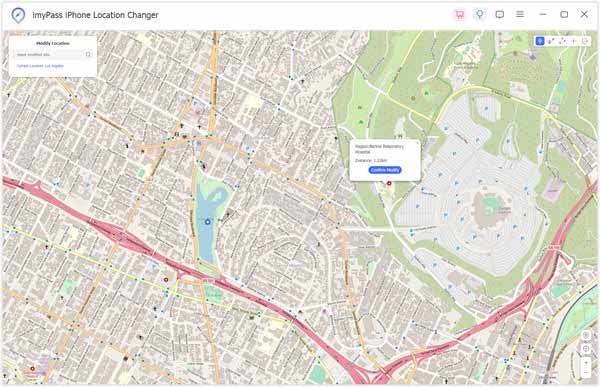
方法 2:如何使用 Apple 地圖在 iPhone 上固定位置
如果您開啟了定位服務,Apple 地圖是在 iPhone 上放置位置圖釘的最簡單方法。 請記住,一旦您在 iPhone 上啟用定位服務,其他應用程式和服務將透過 GPS 追蹤您的位置。
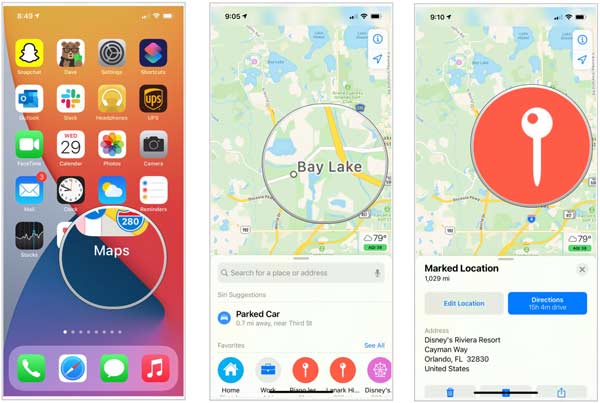
步驟1 從主畫面執行地圖應用程式。
步驟2 長按您想要放置圖釘的位置。 若要將您目前的位置固定在 iPhone 上,請點選 您現在的位置 圖示並按住該位置。
步驟3 現在,您將在該位置看到一個圖釘圖標,並在底部看到幾個選項。 要將位置發送給您的朋友,請點擊 分享到 圖標,選擇所需的管道,然後選擇接收聯絡人。
第 2 部分:如何在 Google 地圖上固定位置
Google 地圖是一種受歡迎的導航服務,在世界各地廣泛使用。 您可以在 Google 地圖上新增位置圖釘嗎? 簡短的回答是肯定的。 您可以在行動裝置和桌面裝置上完成這項工作。
如何在 Google 地圖應用程式中固定位置
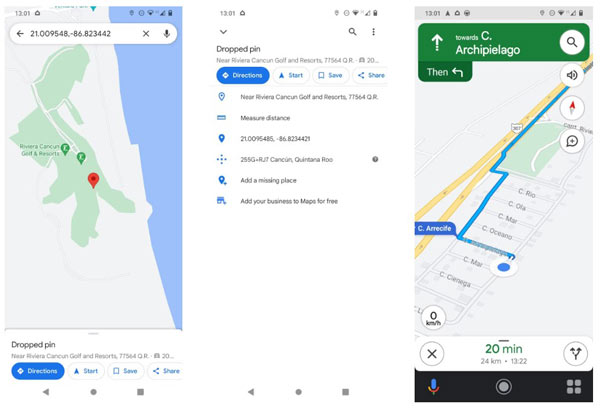
步驟1 在 Android 或 iOS 手機上啟動 Google 地圖應用程式。 確保您已開啟定位服務。
步驟2 使用搜尋欄搜尋準確的地址或捲動地圖,直到找到所需的位置。
步驟3 長按地圖上的位置,直到 Google 地圖放下位置圖釘。 然後你會在底部得到地址。 在這裡您可以使用它作為方向,將其儲存為歷史記錄,並將其發送給您的朋友。
備註:Google 地圖應用程式在 Android 和 iOS 上的工作方式類似,因此您可以在這兩個平台上按照上述步驟操作。
如何在 Google 地圖網站上固定位置
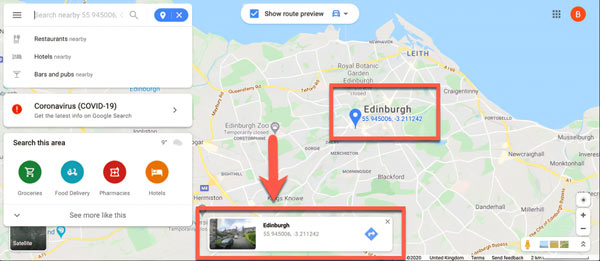
步驟1 若要在桌面上固定位置,請開啟網頁瀏覽器,然後造訪 Google 地圖網站。 如果您想儲存位置圖釘,您需要登入您的帳戶。
步驟2 在右上角搜尋列中搜尋地址,然後在結果清單中選擇精確地址即可自動投放。 或瀏覽地圖,找到所需位置,然後點擊地圖上的位置以手動放置圖釘。
步驟3 然後您可以儲存或共用圖釘位置,或將其用作方向。
備註:在網路版 Google 地圖中,除非您選擇圖釘,否則所有圖釘都會顯示為灰色小圖示。 點擊圖釘後,它會變成藍色標記。
第 3 部分:有關如何固定位置的常見問題解答
我可以發送圖釘位置嗎?
是的,您可以搜尋地點、放置圖釘,然後透過行動裝置或電腦上的訊息應用程式將其發送給您的朋友。 Google 地圖、Apple 地圖和大多數導航應用程式都可以讓您完成這項工作。
如果我的位置關閉,有人可以跟踪我的手機嗎?
不,別人可以 追踪你的位置 即使您的手機已關機。 但是,在行動裝置上停用定位服務將幫助您有效隱藏您的位置。
我可以透過簡訊發送位置圖釘嗎?
是。 您可以 分享您固定的位置 以多種方式與朋友合作。 在地圖上固定一個位置並點擊 分享到 圖標,您可以選擇透過訊息、電子郵件、WhatsApp 等方式發送。
結論
本指南已經談到 如何固定位置 在 iPhone、Android 手機和電腦上。 這樣您就可以保存位置、與朋友分享或使用它來獲取方向。 Apeaksoft iPhone Location Changer 是在不啟用定位服務的情況下在 iPhone 上放置位置圖釘的最佳選擇。 如果您對此主題還有其他疑問,請隨時在本文下方留言與我們聯繫,我們會盡快回覆。